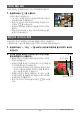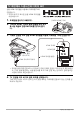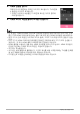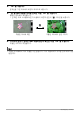User manual - EXTR15_M29_FB
Table Of Contents
- 액세서리
- 처음에 읽어 주십시오!
- 목차
- 일반 가이드
- 모니터 화면 내용 및 변경 방법
- 기본적인 조작 방법
- 이미지 촬영하기
- BEST SHOT 사용하기
- 고급 촬영 설정
- 스냅사진 및 동영상 보기
- 기타 재생 기능 (PLAY)
- 무선 LAN 연결 구성
- 인쇄하기
- 컴퓨터에서 카메라 사용하기
- 기타 설정 (설정)
- 모니터 화면의 밝기 조절하기 (화면)
- 카메라의 방향에 맞춰 모니터 화면 내용의 방향을 자동으로 변경하 기 (자동 회전)
- 스마트폰으로 스냅사진을 전송하기 전에 사이즈 변경하기 (전송 전 크기변경)
- 카메라의 사운드 설정 구성하기 (조작음)
- 타임 스탬핑 스냅사진 (타임스탬프)
- 월드타임 설정 구성하기 (월드타임)
- 카메라 시계 설정하기 (날짜설정)
- 날짜 형식 지정하기 (표시 스타일)
- 디스플레이 언어 지정하기 (Language)
- HDMI 단자 출력 방법 선택하기 (HDMI)
- 무선 LAN 연결에 사용된 카메라 암호 변경하기 (WLAN 암호)
- 전원을 켰을 때 시작 화면 표시하기 (시작화면)
- 내장 메모리 또는 메모리 카드 포맷하기 (포맷)
- 카메라를 공장 출하 시의 기본 설정으로 리셋하기 (리셋)
- 부록
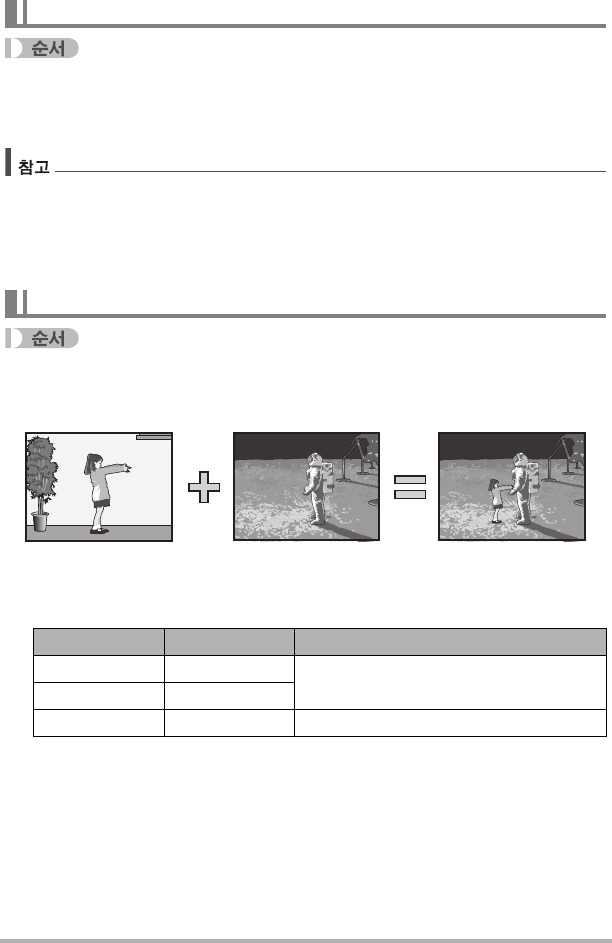
78
기타 재생 기능 (PLAY)
재생모드로 들어가기 * MENU * 슬라이드 쇼
슬라이드 쇼 모드를 사용해 카메라 메모리에 있는 모든 이미지를 자동으로 스크롤할 수 있
습니다.
• 슬라이드 쇼가 한 개 이미지에서 다른 이미지로 변환하는 동안에는 어떠한 조작도 할 수
없게 됩니다.
• 이 카메라로 촬영되지 않은 이미지의 경우에는 한 개의 이미지에서 다른 이미지로 변환
하는 데 소요되는 시간이 더 길어질 수 있습니다.
• 표준(1개 이미지) 표시로 돌아가려면 화면을 누르십시오.
재생모드로 들어가기 * 스냅사진 표시 * MENU * 피사체 잘라내기
피사체(사람 또는 사물) 주위에 윤곽선을 그려 스냅사진에서 피사체를 추출할 수 있습니
다. 그런 다음 추출된 피사체를 다른 스냅사진에 삽입할 수 있습니다.
1. 원하는 그리기 도구를 누른 다음 추출할 피사체 주위에 경계선을 그립니다.
• 경계선은 연속적이어야 합니다. 즉, 시작점과 끝점이 같아야 합니다.
카메라에서 슬라이드 쇼 재생하기 (슬라이드 쇼)
스냅사진에서 이미지 추출하기 (피사체 잘라내기)
그리기 도구 선 종류 설명
•
가는 선
피사체를 잘라내기 위한 선을 그립니다.
‚
굵은 선
„
- 그려진 선을 지웁니다.
추출된 피사체 다른 스냅사진 최종 결합 이미지